Ce blog indiquera la méthode d'acceptation de toutes les modifications actuelles et entrantes dans Git.
Comment accepter toutes les modifications actuelles/entrantes dans Git ?
Pour accepter toutes les modifications actuelles/entrantes dans Git, suivez la procédure ci-dessous :
- Accédez au répertoire local de Git.
- Visualisez le contenu disponible à l'aide du bouton ' ls ' commande.
- Créer/Générer un nouveau fichier à l'aide de la touche ' touche ' commande.
- Vérifiez le statut de Git et suivez le fichier dans la zone de staging.
- Validez les modifications en exécutant le ' git commet ' commande avec le ' -m ' drapeau.
- Utilisez le ' git distant -v ” pour afficher la télécommande Git.
- Récupérez les données de la succursale distante souhaitée à partir d'un serveur centralisé.
- Extrayez les changements dans la branche actuelle.
- Enfin, envoyez les modifications au serveur GitHub.
Étape 1 : Afficher le répertoire local de Git
Tout d'abord, allez dans le dépôt local Git à l'aide du ' CD ' commande:
CD 'C:\Utilisateurs\utilisateur\Git \t streptococcique'
Étape 2 : répertorier le contenu disponible
Exécutez le ' ls ” pour lister tout le contenu disponible :
ls
Comme vous pouvez le voir, le contenu existant a été répertorié avec succès. De plus, le fichier en surbrillance est sélectionné pour un traitement ultérieur :
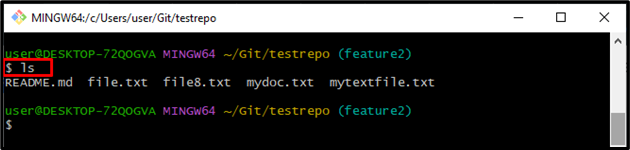
Étape 3 : générer un nouveau fichier
Utilisez le ' touche ” commande pour générer un nouveau fichier :
touche docfile.txt
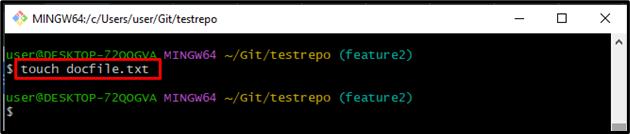
Étape 4 : Afficher l'état de Git
Maintenant, exécutez le ' statut git ” pour vérifier l'état du référentiel de travail actuel :
Selon la sortie ci-dessous, la zone de travail Git contient le ' non suivi ' docfile.txt ' déposer:
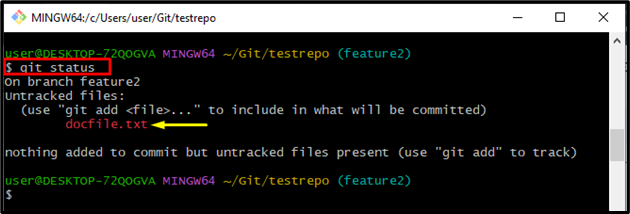
Étape 5 : Suivre le fichier dans la zone de transit
Exécutez la commande fournie et envoyez les modifications ajoutées à la zone de préparation :
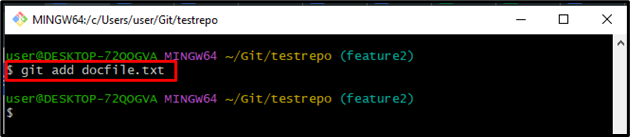
Étape 6 : Afficher l'état actuel
Utilisez la commande ci-dessous pour vérifier l'état actuel :
On peut observer que la zone de travail Git contient les modifications qui doivent être validées :
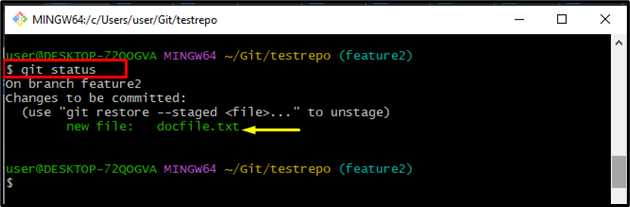
Étape 7 : valider les modifications
Ensuite, exécutez le ' git commet ' avec la commande ' -m ” pour ajouter le message de validation souhaité et envoyer les modifications au référentiel Git :
La sortie fournie ci-dessous indique que toutes les modifications ont été validées avec succès :
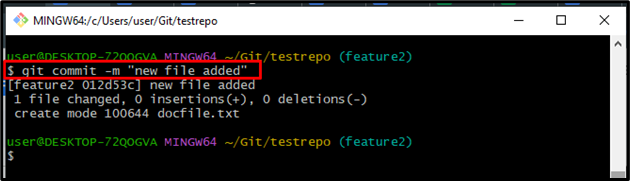
Étape 8 : Vérifiez la télécommande
Le ' git à distance ' La commande est utilisée pour créer, afficher et supprimer des connexions à d'autres référentiels. Git remote assiste une option particulière ' -dans ” pour afficher les URL que Git a enregistrées sous un nom court. Ces noms courts sont utilisés lors de l'opération de lecture et d'écriture :

Étape 9 : Récupérer les données
Pour récupérer les données de vos projets distants, exécutez la commande ci-dessous :

Étape 10 : Récupérez les modifications
Pour extraire les modifications dans la branche de travail actuelle locale, exécutez le ' git tirer ” avec le nom de la télécommande et de la branche :
Par conséquent, la sortie ci-dessous indique que la branche actuelle a été mise à jour avec succès :
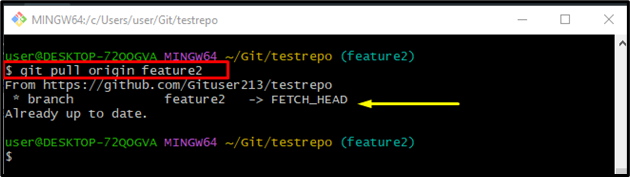
Étape 11 : Pousser les modifications
Enfin, exécutez le ' git push –push –set-upstream ” pour pousser tous les changements locaux dans la branche distante souhaitée :
Comme vous pouvez le constater, les modifications apportées à la branche locale ont été appliquées avec succès :
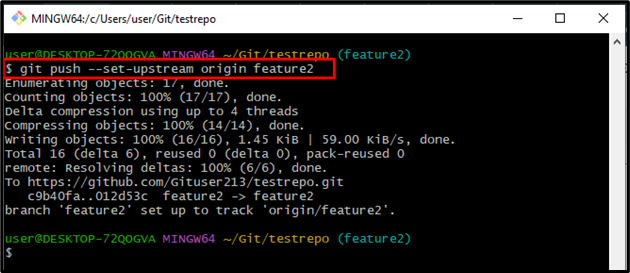
Il s'agit d'accepter les changements actuels/entrants dans Git.
Conclusion
Pour accepter toutes les modifications actuelles/entrantes dans Git, accédez au répertoire local de Git et répertoriez le contenu disponible à l'aide du ' ls ' commande. Ensuite, créez un nouveau fichier en utilisant le ' touche », vérifiez l'état de Git et suivez le fichier dans la zone de préparation. Validez les modifications en exécutant le ' git commet ' avec le drapeau '-m' et utilisez le ' git distant -v ” pour afficher la télécommande. Ensuite, récupérez et extrayez les données de modification d'une branche distante dans la branche locale actuelle. Enfin, envoyez les modifications à la branche distante. Cet article a illustré le moyen le plus simple d'accepter les modifications actuelles/entrantes dans Git.